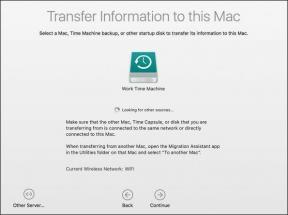Instagram Hatırlanan Hesaplar Nasıl Kaldırılır
Çeşitli / / December 02, 2021
Herhangi bir uygulamada, çıkış yap'a dokunursanız, hesaptan çıkış yapacaksınız. Tekrar oturum açmak için, oturum açma kimlik bilgilerini kullanmadığınız sürece yeniden girmeniz gerekir. Oreo'nun otomatik doldurma özelliği Android cihazlarda. Ancak Instagram'da işler farklı. Giriş bilgilerinizi hatırlama zahmetinden sizi kurtarmak için Instagram, hızlı bir şekilde giriş yapmanız için bu bilgileri saklar.

Instagram uygulamasının giriş ekranında 'Devam et' seçeneğini göreceksiniz. Bu bazen biraz ürkütücü.
Telefonunuzu tutan herkes Instagram hesabınıza giriş yapabileceğinden pratik bir çözüm olmadığını merak ediyor olmalısınız. Ancak, o zaman Instagram'dan giriş bilgilerini nasıl kaldırır veya uygulamaya otomatik olarak giriş yapmasını nasıl durdurur?
Peki, Instagram bunu yapmak için yerel bir yol sağlar. Burada size Instagram'dan hatırlanan hesapları nasıl kaldıracağınızı anlatacağım.
Başlayalım!
Giriş Bilgilerini Kaydetme
Instagram, giriş bilgilerinizi otomatik olarak kaydetmez. Giriş bilgilerinizi kaydetmesini durdurabileceğiniz bir seçenek sunar. İşte bunun nasıl yapılacağı.
Aşama 1: Instagram uygulamasını açın ve profil ekranınıza gidin.
Adım 2: Sağ üst köşedeki üç çubuklu simgeye dokunun ve menüden Ayarlar'ı seçin.


Aşama 3: Aşağı kaydırın ve Hesap adınızdan Çıkış Yap'a dokunun.

4. Adım: İki formdan birinde bir açılır pencere belirecektir. Ya Giriş bilgilerimi hatırla yazan bir metin içeren bir çıkış kutusu alacaksınız. Önce işaretini kaldırın ve ardından Oturumu kapat seçeneğine dokunun.

Veya Instagram'ın hesap ayrıntılarınızı hatırlamasını isteyip istemediğinize karar vereceğiniz bir seçenek alırsınız. Şimdi değil üzerine dokunun.

Instagram'dan daha önce çıkış yaptıysanız ve hatırlanan bilgileri kaldırmak istiyorsanız, tekrar giriş yapmanız ve yukarıda belirtilen adımları uygulamanız gerekir. Alternatif olarak, aşağıda belirtilen yöntemi de kullanabilirsiniz.
Hesabı kaldır
Çıkış yaptıktan sonra, uygulama veya web sitesi sizi Instagram'ın giriş ekranına götürecektir. Burada iki seçenek bulacaksınız - Farklı oturum aç ve Kaldır. İlkine basarsanız, Instagram bilgilerinizi kaydettiği için otomatik olarak giriş yapacaksınız. Oturum açma bilgilerini silmeniz gerekiyorsa Kaldır'a dokunun. Eylemi onaylamanızı isteyen bir açılır pencere görünecektir. Kaldır'a dokunun. Bunu yaptığınızda, bir dahaki sefere giriş yapmak istediğinizde giriş bilgilerini girmeniz gerekecektir.


Ayrıca Guiding Tech'de
Tüm Hesaplardan Çıkış Yap
Benzer şekilde, eğer varsa Instagram'da birden fazla hesap ve Tüm hesaplardan çıkış yap'a dokunduğunuzda, giriş detaylarını kaydetme seçeneğine sahip olacaksınız. Belirli bir hesabı belirleyip seçemezsiniz.
Çıkış yaptığınızda, Instagram uygulamasının ana ekranında birden fazla hesap göreceksiniz. Ayrıntılarını silmek istediğiniz kişinin yanındaki üç nokta simgesine dokunun ve menüden Kaldır'ı seçin. Bu, o hesabın hesap ayrıntılarını telefonunuzdan kaldıracaktır.


Net veriler
Yukarıdaki yöntemler işe yaramazsa, şunları da yapabilirsiniz: net veriler Instagram uygulamasının giriş bilgilerini silmesi için. Verileri silmek, profilinizde yayında olan Instagram fotoğraflarını kaldırmaz. Ancak, galerinize bir kopya kaydetme seçeneğini etkinleştirdiyseniz, bu yöntem kullanılarak cihazınızdaki Instagram resimlerinin bu kopyaları silinecektir. Bu yöntemi uygulamadan önce onları farklı bir klasöre taşıyın.
Verileri temizlemek için adımlar şunlardır:
Aşama 1: Android cihazınızda cihaz ayarlarını açın ve Uygulamalar/Uygulama Yöneticisi'ne gidin.

Adım 2: Tüm uygulamalar altında, Instagram'a dokunun.

Aşama 3: Cihazınızda mevcut olan seçeneğe bağlı olarak Depolama ve ardından Depolamayı temizle veya Verileri temizle üzerine dokunun.


Facebook'tan çıkış yap
Instagram'a giriş yapmak için Facebook'unuzu kullanıyorsanız ve yukarıdaki yöntemler yardımcı olmadıysa, Facebook uygulamasından çıkış yapmanız gerekecektir. Bunu yaptıktan sonra Instagram uygulamasını açın ve bundan da çıkış yapacaksınız. Ardından tekrar Facebook'a giriş yapın. Artık Instagram'da manuel olarak oturum açana kadar oturum açmayacaksınız.
Ayrıca Guiding Tech'de
Tarayıcıdan çıkış yap
Masaüstü sürümünden çıkış yapmak, diğer web sitelerinin aksine basit bir seçenek değildir. Seçenek oradayken, gömülüdür.
İşte bunun nasıl yapılacağı.
Aşama 1: Tarayıcınızda Instagram'ı açın ve profil ekranına gidin.
Adım 2: Profili düzenle düğmesinin yanındaki Ayarlar simgesine tıklayın.

Aşama 3: Menüden Oturumu Kapat'ı seçin.

Tüm Cihazlardan Çıkış Yap
Herhangi bir nedenle tüm cihazlardan çıkış yapmanız gerekiyorsa, Instagram bunun için özel bir seçenek sunmaz. Bu yüzden şifrenizi değiştirmeniz ve Tüm cihazlardan çıkış yap seçeneğini seçmeniz gerekecektir. Bundan sonra, PC dahil tüm cihazlardan çıkış yapacaksınız.
Ayrıca Guiding Tech'de
Instagram'da Neler Var?
Instagram geçen yıl uygulamasına yeni özellikler ekledi. Önce başlattılar Dikey videolar için IGTV, sonra isim etiketi özelliği, bunu takiben hikayeler için yakın arkadaşlar. Instagram ayrıca bize bazı harika çıkartmalar verdi: sorular, geri sayım, emoji kaydırıcısı ve daha fazlası.
Milyonlarca kullanıcıyı organize olmayan zaman çizelgelerinde gezinirken birbirine bağlayan günümüzde Instagram'da çok şey yapabilirsiniz. Ancak, bağımlılıktan tamamen kurtulmak istiyorsanız, yukarıdaki çözümlerin giriş bilgilerinizi silmenize yardımcı olacağını umuyoruz.